u深度不进pe系统实现一键还原系统图文教程
2015-07-29 u深度使用教程
一键还原系统是一款系统备份和还原工具,它具有安全、快速、保密性强、压缩率高等特点,大家在使用电脑时难免会遇到系统故障的问题,今天就给大家详细介绍u深度不进pe系统实现一键还原系统的操作方法,帮助大家顺利解决系统问题。
1.将制作完成u深度u盘启动盘连接至电脑(具体操作步骤参照“u深度v3.1装机版制作u盘启动盘教程”),重启电脑等待出现开机画面时按下启动快捷键进入启动项窗口,选择【07】运行MaxDos工具箱增强版菜单,按回车键确认,如下图所示:
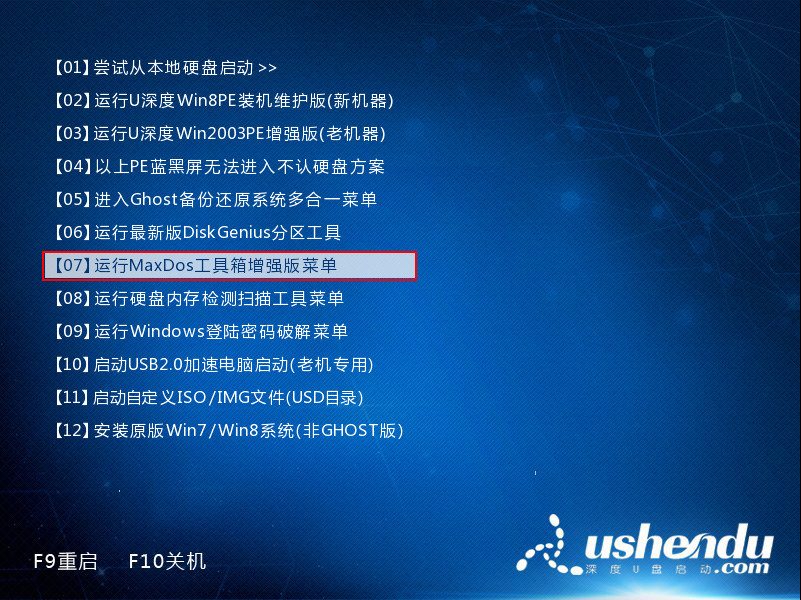
2.跳转到u深度子菜单界面,选择【02】运行MaxDos9.3工具箱增强版G菜单,按下回车键确认,如下图所示:
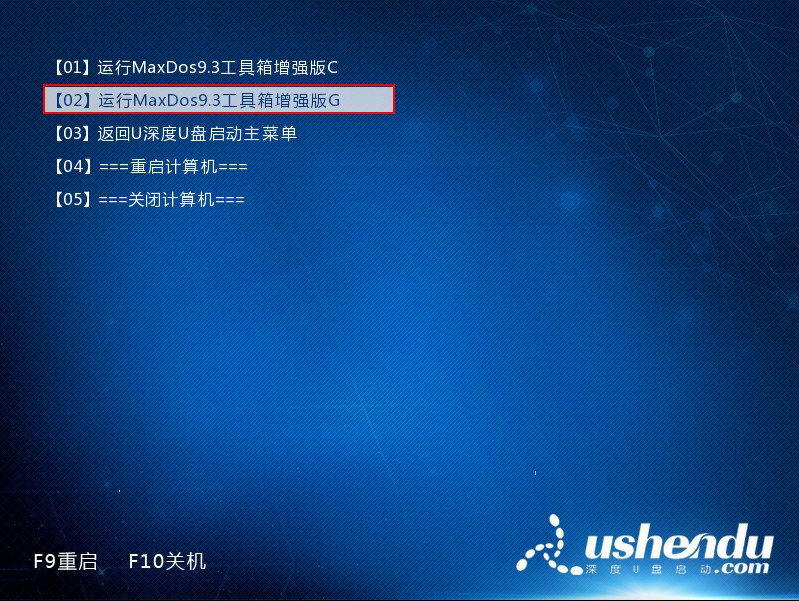
3.在内存组合模式界面中,选择“K.XMGR...模式”进入下一步,如下图所示:
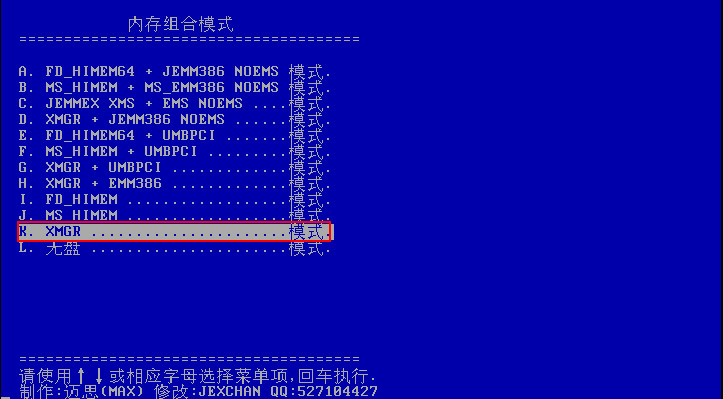
4.随后进入到主菜单界面,选择“7.进入..命令行模式”,如下图所示:
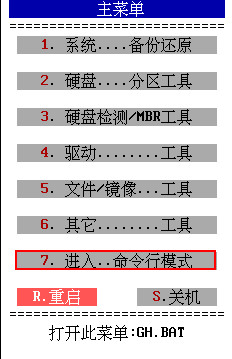
5.接着在屏幕下方光标出输入“Res”命令,按回车键执行,如下图所示:
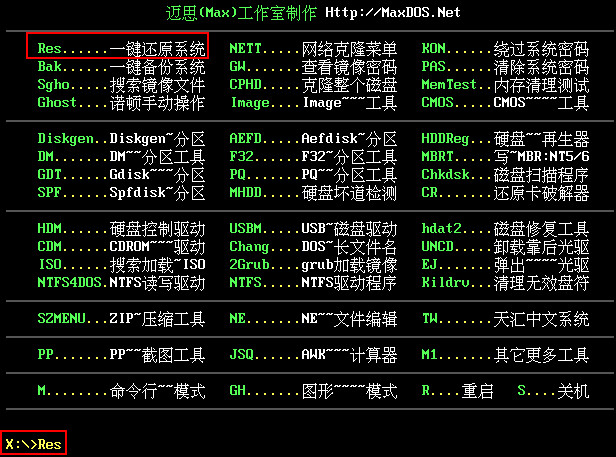
6.然后我们就可以选择需要还原的分区了,选完会有提示窗口,我们选中“开始”后回车确认,如图所示:

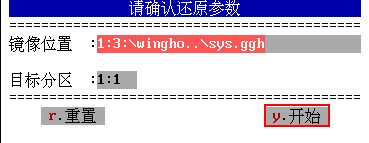
7.确定后系统会弹出警告窗口,我们选择“开始”即可,随后系统就会进行还原了,如图所示:
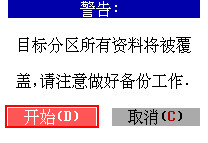
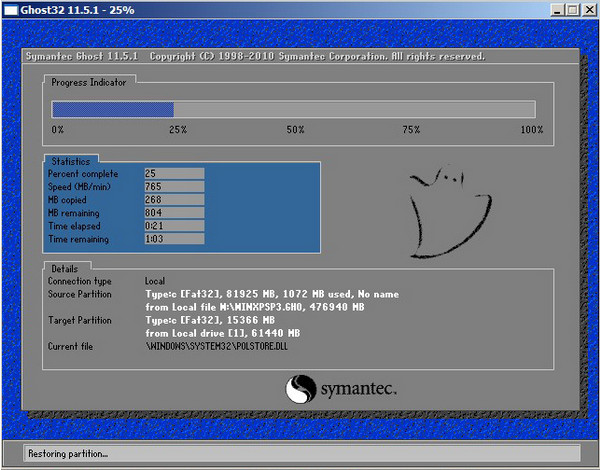
u深度不进pe系统实现一键还原系统的步骤就介绍到这,通过上面的操作就可以轻松解决系统出现故障问题,有需要一键还原系统的朋友不妨可以参照以上的操作进行尝试。

